Es posible que desee descargar videos de Youtube para verlos sin conexión, especialmente si no tiene acceso a Internet. Es sencillo guardar cualquier video de YouTube y verlo más tarde, ya sea una canción o una película completa que alguien haya subido.
Descarga videos de Youtube para verlos sin conexión
Aunque le sugerimos que use YTD Video Downloader, hay muchos programas diferentes que logran el mismo objetivo. Si prefiere utilizar otro software, puede buscarlos en los motores de búsqueda de su navegador o en las tiendas de extensiones. Entonces, sin más preámbulos, comencemos a descargar videos de YouTube en su PC con Windows.

¿Cómo descargar videos de Youtube en PC?
- Instale YTD Video Downloader en su PC.
- Abra el video de YouTube que desea descargar en su navegador.
- Ejecute el descargador de videos YTD.
- Copie y pegue la URL del video desde su navegador en el campo URL en YTD Video Downloader.
- Haga clic en el botón Descargar.
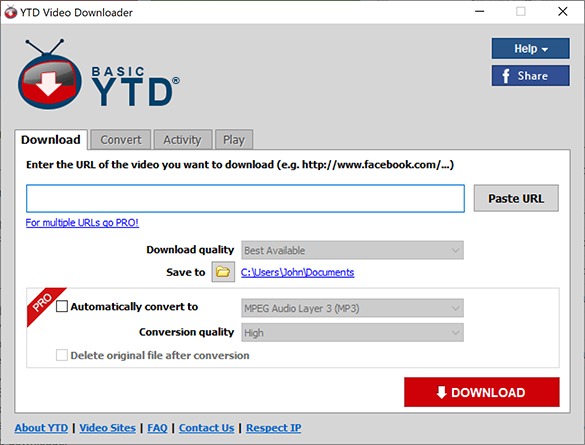
El registro del programa mostrará el progreso de su descarga. La descarga del video puede demorar entre unos segundos y unos minutos, según diferentes factores, como la duración del video, la calidad y la velocidad de descarga de Internet. El archivo de video se guardará como MP4 y se mantendrá en su carpeta Documentos de manera predeterminada. Sin embargo, puede cambiar el destino de la descarga seleccionando “Guardar en”.
¿Cómo convertir videos de YouTube a MP3?
YTD Video Downloader también puede ayudarlo a convertir un video musical que descargó en un archivo de audio para que pueda agregarlo a una lista de reproducción. Para convertir videos descargados de YouTube a MP3, use YTD Video Downloader:
- Seleccione la pestaña Convertir en YTD Video Downloader.
- Seleccione el archivo de video que desea convertir a MP3.
- Seleccione MPEG Audio Layer 3 en el menú “Convertir video a”.
- Haga clic en el botón Convertir vídeo.
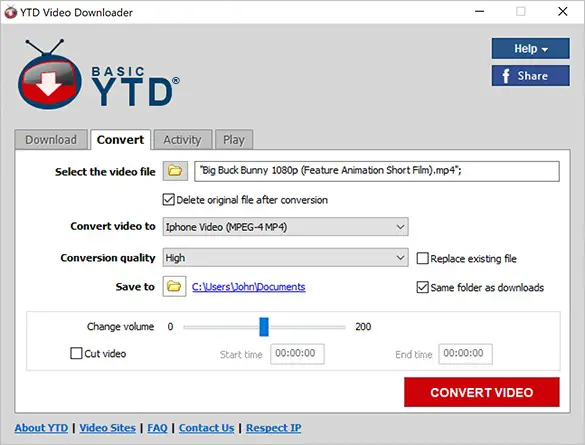
El convertidor tarda unos minutos en finalizar, tiempo durante el cual puede controlar su progreso en la pestaña Actividad. Su archivo se guardará como un MP3 en su carpeta Documentos, a menos que se especifique lo contrario. Antes de comenzar el proceso de conversión, elija una carpeta diferente si lo desea.
Esperamos que esta guía le haya resultado útil. Si lo hizo, consulte nuestras otras guías sobre temas como habilitar Wake-on-LAN en su PC o cómo abrir la ventana del símbolo del sistema en cada versión de Windows.










